În sistemul de operare Windows Vista, a apărut o nouă aplicație care vă permite să monitorizați stabilitatea generală a sistemului. Această aplicație a fost numită "System Stability Monitor" și a făcut parte din utilitarul "Fiabilitate și performanță". De asemenea, utilizând monitorul de stabilitate al sistemului, puteți monitoriza evenimente care sunt fie modificări ale sistemului dvs. care ar putea afecta stabilitatea, fie evenimente care confirmă instabilitatea. În sistemul de operare Windows 7, aceste două aplicații sunt separate. "Sistemul de monitorizare a stabilității" este acum un utilitar avansat care evaluează problemele hardware și software, precum și alte modificări ale computerului.
"Sistemul de monitorizare a stabilității" afișează toate modificările din sistem sub forma unui grafic și generează un indicator al stabilității sistemului în timp. Pe schema de stabilitate a sistemului, puteți vedea indicele de stabilitate, care poate varia de la 1 la 10, unde valoarea maximă corespunde unui sistem de operare stabil și minim - pentru a reduce stabilitatea. Acest index poate fi folosit pentru a evalua stabilitatea calculatorului. Orice modificare făcută configurației computerului sau o problemă a computerului care a apărut afectează indicele de stabilitate.
În acest articol, veți afla despre metodele de lucru cu monitorul de stabilitate al sistemului de operare Windows 7.
Rularea aplicației
Deschideți aplicația "System Stability Monitor" în următoarele moduri:
Înainte de a deschide diagrama de stabilitate a sistemului, monitorul de stabilitate a sistemului generează un raport. Dacă faceți clic pe butonul "OK" în timpul creării raportului. Aplicația Monitor Sistem de Stabilitate se închide.
Informații despre probleme
- Numele cererii;
- Informațiile disponibile în panoul de detalii (tipul evenimentului, data apariției și starea trimiterii raportului);
- O descriere detaliată a problemei (în acest caz - eroarea a dus la oprirea interacțiunii programului cu Windows);
- Semnarea problemei;
Puteți copia informațiile afișate în această fereastră utilizând linkul "Copiere în clipboard" în clipboard. care este situat în partea din stânga jos a ferestrei.
Raportarea problemelor
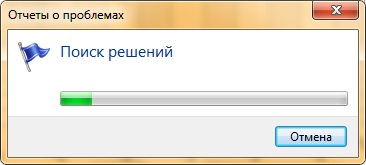
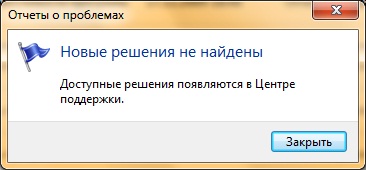
- Verificați automat soluțiile (recomandate);
- Verificați automat soluțiile noi și, dacă este necesar, trimiteți date suplimentare privind rapoartele;
- De fiecare dată când apare o problemă, afișați interogarea înainte de a verifica soluțiile;
- Nu verificați soluții noi (nu se recomandă).
Dacă dați clic pe linkul "Modificați parametrii raportului tuturor utilizatorilor". apoi puteți selecta acțiunea care este aplicată setărilor raportului de problemă pentru toți utilizatorii creați pe computer.
Dacă doriți să găsiți o soluție pentru toate problemele detectate pe computer în același timp, accesați fereastra principală a "System Stability Monitor" și folosiți linkul "Verificați soluțiile pentru toate problemele".

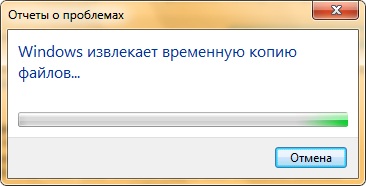
Făcând clic pe butonul "Trimiteți detaliile", raportul va fi trimis.

Exportarea jurnalului de stabilitate
Pentru a efectua această sarcină, trebuie să faceți următoarele:
- Deschideți "Sistemul de monitorizare a stabilității";
- Faceți clic pe linkul "Salvați jurnalul de stabilitate". situat în partea de jos a ferestrei;
- Se afișează următoarea casetă de dialog - "Exportarea raportului de fiabilitate". în care trebuie să specificați locația pentru salvarea raportului curent. Pentru a crea dosarul în care va fi localizat raportul, faceți clic pe butonul "Folder nou". În caseta "Nume fișier", tastați numele raportului, apoi faceți clic pe "OK".
Informații privind rezolvarea problemelor
Făcând clic pe pictograma "Centrul de asistență" din zona de notificare, puteți vedea soluțiile disponibile pentru probleme. Pentru a face acest lucru, faceți clic stânga pe această pictogramă, după cum se arată în următoarea imagine de ecran:
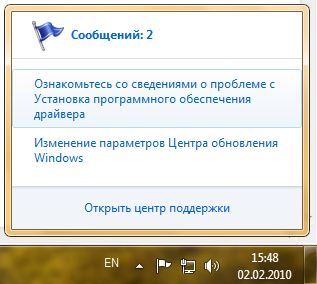
Făcând clic pe soluția disponibilă, se va deschide imediat o fereastră care va genera soluția găsită, după cum se arată în următoarea imagine de ecran:
Dacă nu găsiți soluția la problema în limba dvs. maternă, sistemul de operare va oferi soluții posibile în limbile găsite:
Dacă selectați o limbă disponibilă, soluția pentru problema dvs. se va deschide, de exemplu, după cum se arată în următoarea captură de ecran:
Prin deschiderea soluției, veți putea vedea instrucțiuni specifice pentru rezolvarea sau prevenirea problemei. În fereastra principală a "Centrului de asistență", astfel de soluții sunt marcate cu culoarea galbenă sau roșie. Culoarea galbenă a soluției arată că se recomandă încercarea de a remedia problema, dar nu există o amenințare imediată la computer. Culoarea roșie a soluției indică o amenințare la adresa securității existente sau posibilitatea pierderii datelor în cazul în care problema nu este rezolvată.
În "Centrul de asistență" găsiți următoarele tipuri de soluții problematice:
Soluțiile descărcabile sunt fișierele pe care trebuie să le descărcați pentru a rezolva problema curentă (de exemplu, actualizările de securitate).
Soluția procedurală este o acțiune pas cu pas care vă ajută să rezolvați problema actuală. În timpul acestor pași, este posibil să fie necesar să dezactivați serviciile și componentele de lucru sau să descărcați fișierele de actualizare.
O soluție pentru depanare este o anumită acțiune care poate ajuta la rezolvarea unei probleme. Una dintre opțiunile posibile pentru astfel de acțiuni este lansarea software-ului de diagnosticare.
Decizia-recomandare este doar recomandări care pot ajuta la identificarea problemei reale.
Acum, după ce găsim soluția pentru unele probleme, fereastra cu raportul de problemă arată astfel:
Și, de asemenea, în detaliile tehnice ale unor astfel de erori, puteți merge la link-ul către o soluție accesibilă la problemă:
Ștergerea monitorului de stabilitate a sistemului
Dacă toate bug-urile sunt rezolvate și trebuie să ștergeți complet "System Stability Monitor" din toate intrările, urmați acești pași:
